基于QUpdater组件为你的WinForm程序添加自动升级功能
来源:互联网 发布:Java编程从aa排序zz 编辑:程序博客网 时间:2024/05/16 10:23
步骤
1、去QUpdater官网上把QUpdater下载下来(地址:http://www.qupdater.com/cn/index.php,最新版本是:2.30版);
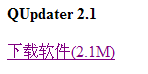
2、按步骤安装QUpdater,在安装完成后找到安装路径(默认为:C:\Program Files\QUpdater)。
3、认真阅读文件夹中的QHelper.pdf文件。里面是对如何使用QUpdater程序有详细的讲解(包括:服务器端配置、客户端调用等等)。
4、将qupdatercn.lan(中文语言包)、QUpdaterIcon.bmp(升级界面中的右上角图片)、QUpdaterLog.bmp(升级界面中的左侧图片)、qupdater.exe(主升级程序)、qupdater.ini(配置文件)、qupdater.xml(需要更新的文件列表),6个文件拷贝到你的程序bin目录。

5、找到QUpdater安装目录下的Examples/C#目录。将UpdaterHelper.cs文件直接拷贝到你的程序代码文件夹中,并包含在程序中。
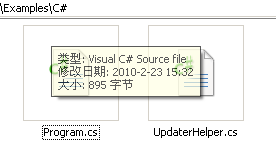
打开UpdaterHelper.cs,找到

改为:

可能有人会问,这两者有什么区别呢?是这样,第一个表示有无更新都会弹出提示窗口。第二个表示只有存在更新时才弹出提示窗口。
6、在你的程序Program.cs文件将代码改为:

7、最后将qupdater.xml和qupdater.ini文件配置好。并将要更新的程序在IIS中新建一个虚拟目录updatercs。在qupdater.ini中将ListURL改为。

8、完成后,每次有更新就把新文件放在刚才在IIS中新建的虚拟目录位置,并修改qupdater.xml文件中所更新文件夹的ver号,这样客户端启动时就会自动去检测是否有更新了。
转摘:http://www.cnblogs.com/panshenglu/archive/2010/09/30/1839400.html
- 基于QUpdater组件为你的WinForm程序添加自动升级功能
- 为程序添加自动发送Email功能
- 如何为C#winform程序添加最小化到托盘的功能
- 为你的 Blog 添加“天气预报”功能。
- 为你的 Blog 添加“天气预报”功能。
- 为你的blog添加搜索功能
- winform中为安装程序添加卸载的快捷方式
- winform中为安装程序添加卸载的快捷方式
- 如何为你的程序添加进度条
- 2005中ClickOnce实现程序的自动升级功能。
- 为jQuery-easyui的tab组件添加右键菜单功能
- 通过代码自动为GameObject添加相应的组件
- 基于TCP网络通信的自动升级程序源码分析-启动升级文件下载程序
- 怎样为winform程序添加图标?
- 为DataList控件添加自动编号的功能
- 为hibernate的配置文件添加自动提示功能
- ASP 程序实现自动升级功能
- 为你的 Blog 添加“跟随鼠标的文字”功能。
- 进程内存优化(一)
- SQL Server数据库之left join 、right join 和 inner join 的区别
- 疯狂的 Web 应用开源项目
- CSS 内容生成
- playframework的建立
- 基于QUpdater组件为你的WinForm程序添加自动升级功能
- 保存几个领域驱动相关的链接
- java操作Excel
- 面试感言
- firebug1.7调试实用技巧指南
- 表达式之谜9&10:复合赋值
- 存储过程优缺点
- 父级隐藏时子级高度获取
- RadioButtonList的普通用法


